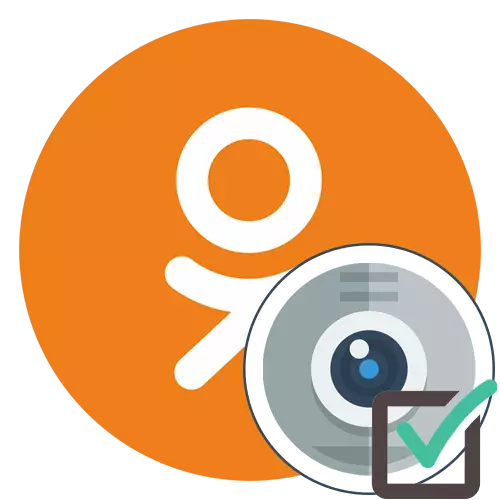
ในระหว่างการใช้เพื่อนร่วมชั้นผู้ใช้เกือบทุกคนอาจต้องให้การเข้าถึงห้องที่มีอยู่เพื่อถ่ายภาพได้อย่างรวดเร็วเริ่มออกอากาศหรือติดต่อผู้เข้าร่วมคนอื่นในเครือข่ายสังคมออนไลน์ ตามค่าเริ่มต้นการเข้าถึงจะไม่ได้รับการแก้ไขเนื่องจากสิ่งนี้ขัดกับกฎการรักษาความลับซึ่งทำให้จำเป็นต้องรับมือกับงานด้วยตนเอง วิธีการติดตั้งการอนุญาตแตกต่างกันไปขึ้นอยู่กับประเภทของอุปกรณ์ที่ใช้ดังนั้นเราจึงเสนอให้จัดการกับหัวข้อนี้ในรายละเอียดเพิ่มเติม
เวอร์ชันเต็มของเว็บไซต์
ตามประเพณีเรามาเริ่มต้นด้วยการพิจารณาของเวอร์ชันเต็มของเว็บไซต์ซึ่งเกือบทุกคนของคอมพิวเตอร์และแล็ปท็อปมีปฏิสัมพันธ์ มีสองวิธีที่มีอยู่ที่อนุญาตให้คุณออกใบอนุญาตเว็บแคมเพื่อโทรออกหรือเรียกใช้การถ่ายทอด เราแนะนำให้คุณทำความคุ้นเคยกับคู่มือทั้งหมดเป็นครั้งแรกที่นำเสนอเพื่อให้ในที่สุดเลือกการกำหนดค่าการกำหนดค่าที่จำเป็นอย่างรวดเร็วและรวดเร็ววิธีที่ 1: คำเตือนป๊อปอัป
การตั้งค่าของเบราว์เซอร์ส่วนใหญ่จะถูกวางลงเมื่อพยายามใช้กล้องบนหน้าจอการแจ้งเตือนสามารถแสดงโดยอัตโนมัติซึ่งคุณสามารถเลือกที่จะให้การเข้าถึงหรือห้ามใช้ได้ ลองวิเคราะห์ตัวเลือกนี้ในตัวอย่างของการโทรไปยังผู้ใช้รายอื่น
- เริ่มต้นด้วยเปิดรายชื่อเพื่อนที่สะดวกสำหรับคุณตัวอย่างเช่นผ่านแผงด้านบนของเว็บไซต์
- ค้นหาบัญชีที่คุณสนใจและคลิกที่ปุ่มโทรซึ่งอยู่ภายใต้ภาพถ่ายหลัก
- หน้าต่างการโทรจะปรากฏขึ้นและหลังจากข้างต้นคำขอสิทธิ์จะปรากฏขึ้น อย่างที่คุณเห็นเพื่อนร่วมชั้นร้องขอการเข้าถึงกล้องทันทีและไมโครโฟนเพราะการโทรที่คุณต้องการสองอุปกรณ์เหล่านี้ คลิก "อนุญาต" เพื่อเปิดใช้งานอุปกรณ์
- หลังจากนั้นการโทรจะดำเนินต่อไป หากคุณไม่ต้องการเปิดไมโครโฟนเพียงคลิกที่ปุ่มที่เกี่ยวข้องเพื่อปิด
- ในกรณีที่การแจ้งเตือนป๊อปอัปไม่แสดงโดยอัตโนมัติให้ใส่ใจกับแถบที่อยู่ของเว็บเบราว์เซอร์ หากคุณพบสิทธิ์การใช้งานปุ่มสำหรับไซต์ให้คลิกที่มันเพื่อแสดงการตั้งค่า
- ย้ายแถบเลื่อน "ใช้กล้อง" ไปยังสถานะ "เปิด" และกลับไปที่การโทรหรือการดำเนินการอื่น ๆ
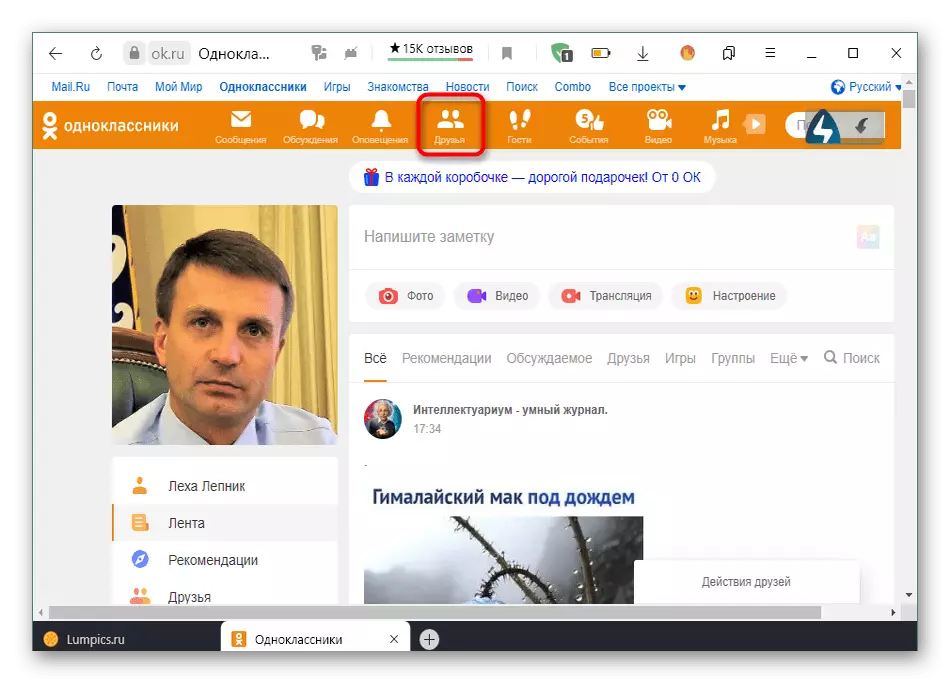
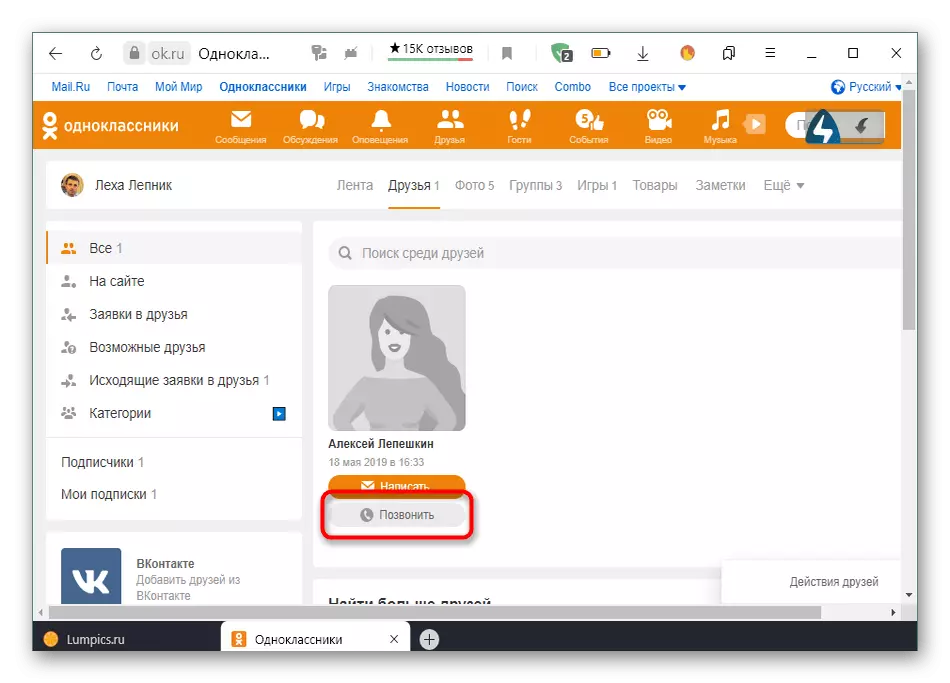
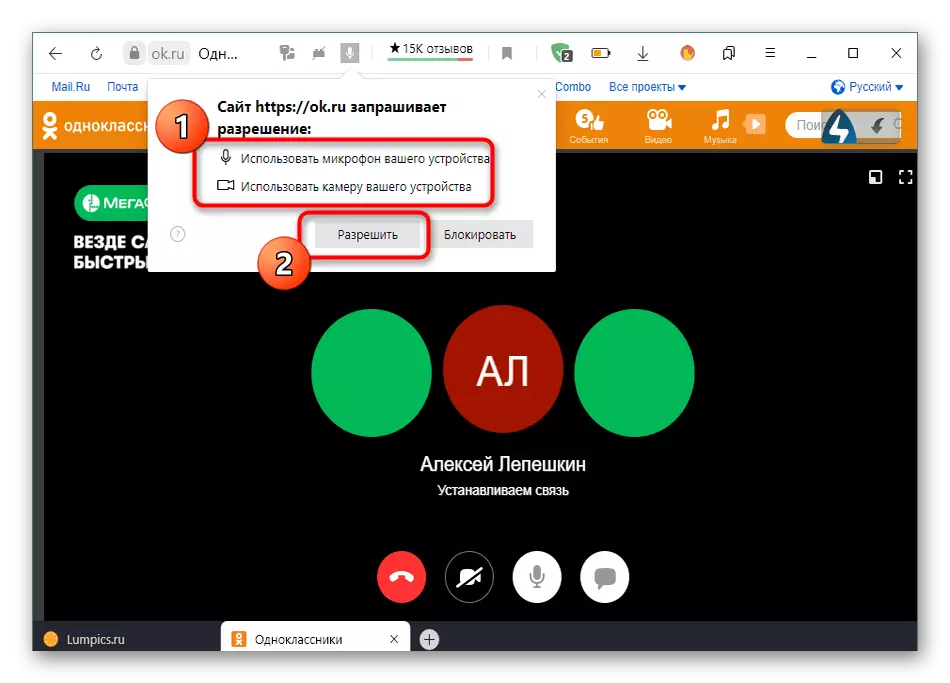
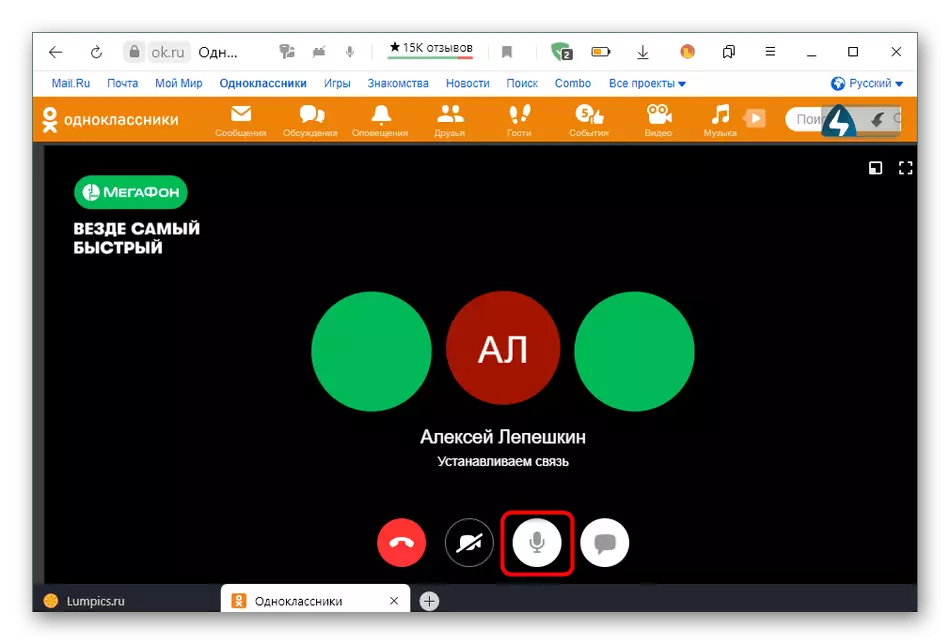
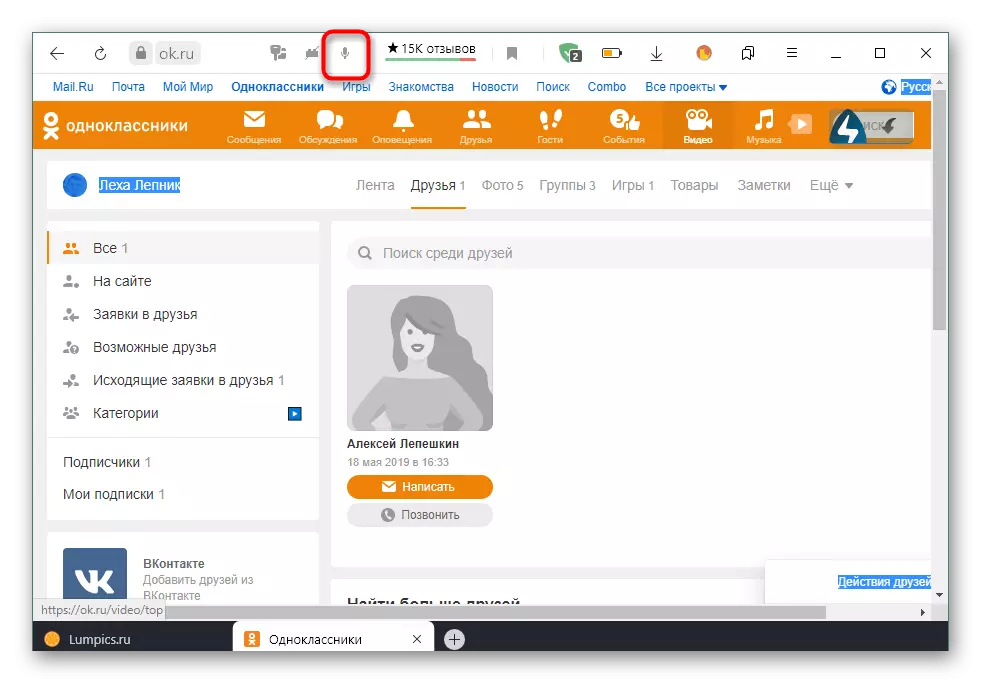
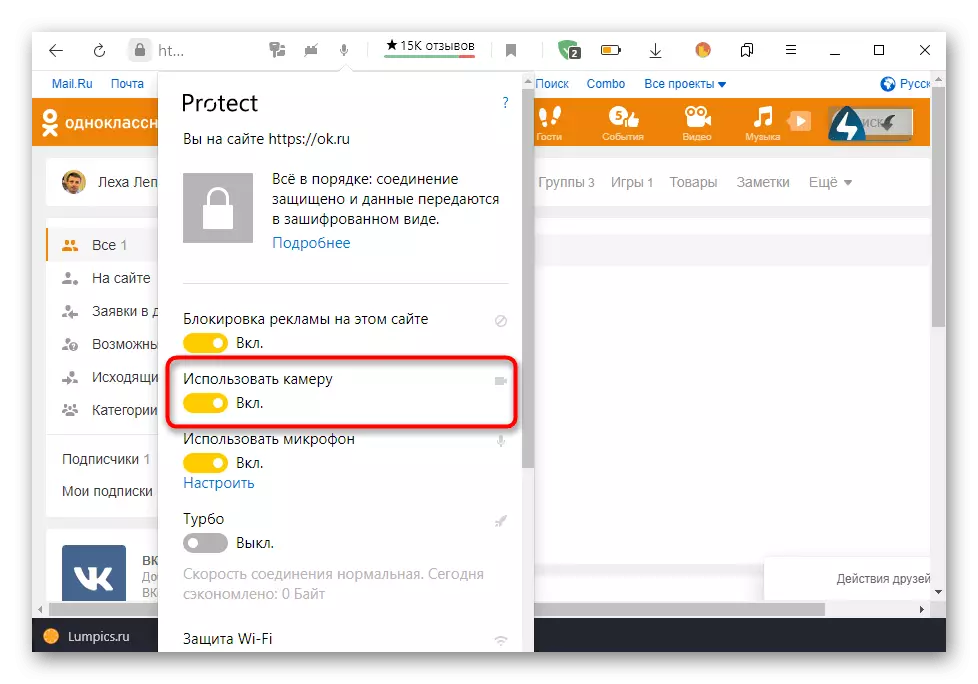
พารามิเตอร์ที่เลือกเฉพาะจะถูกบันทึกโดยอัตโนมัติดังนั้นคุณไม่สามารถกังวลได้ทุกครั้งที่คุณพยายามใช้กล้องทุกครั้งที่คุณต้องใช้การกระทำที่อธิบายไว้ก่อนหน้านี้ ตอนนี้การเข้าถึงจะมีให้หรือจนกว่าคุณจะปิดการใช้งานได้อย่างอิสระผ่านการตั้งค่า
วิธีที่ 2: การตั้งค่าเบราว์เซอร์
ตัวเลือกนี้จะเหมาะกับผู้ใช้ทุกคนที่ด้วยเหตุผลบางอย่างไม่ปรากฏขึ้นข้างต้นแจ้งให้ทราบล่วงหน้า ในสถานการณ์เช่นนี้คุณจะต้องตั้งค่าการอนุญาตสำหรับไซต์โดยอัตโนมัติโดยเปลี่ยนสิ่งนี้ในเมนูด้วยพารามิเตอร์ทั่วไปของเว็บเบราว์เซอร์ที่ใช้ เราจะวิเคราะห์วิธีนี้ในตัวอย่างของ Yandex.bauser และคุณสามารถคำนึงถึงคุณสมบัติของการใช้งานของอินเทอร์เฟซของโปรแกรมที่เลือก
- เปิดเมนูเว็บเบราว์เซอร์โดยคลิกที่ปุ่มในรูปแบบของสามแถบแนวนอนแล้วเลื่อนไปที่เมนูเพื่อ "การตั้งค่า"
- ที่นี่คุณต้องมีส่วน "เว็บไซต์"
- วิ่งลงไปด้านล่างแท็บที่คุณค้นหาจารึก "การตั้งค่าไซต์ที่ขยาย" และคลิกที่มัน
- ในบล็อก "Access Camera" ตรวจสอบให้แน่ใจว่าค่าถูกตั้งค่าเป็น "การขออนุญาตตามคำขอ" นอกจากนี้คุณสามารถเลือกอุปกรณ์เป้าหมายและกำหนดค่าการเข้าถึงทรัพยากรเว็บเฉพาะโดยคลิกที่ส่วนการตั้งค่าไซต์

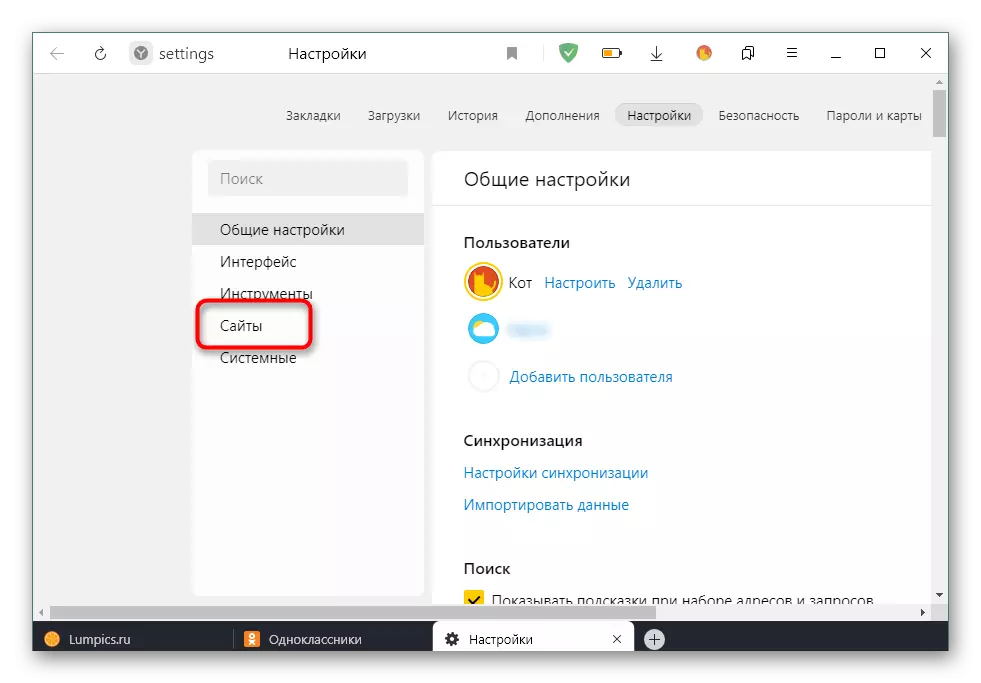
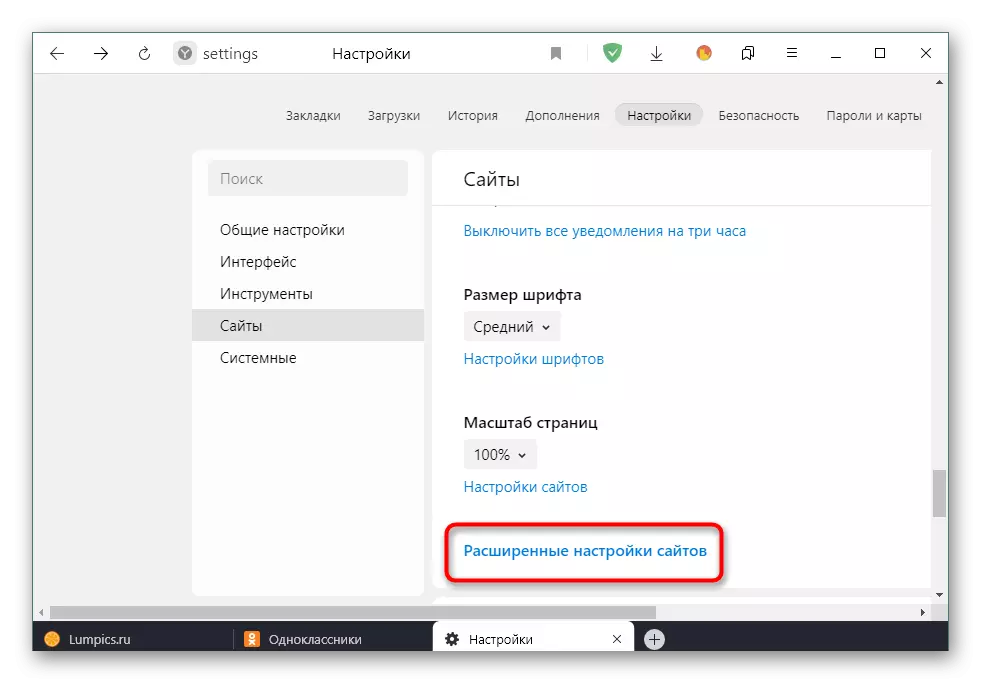
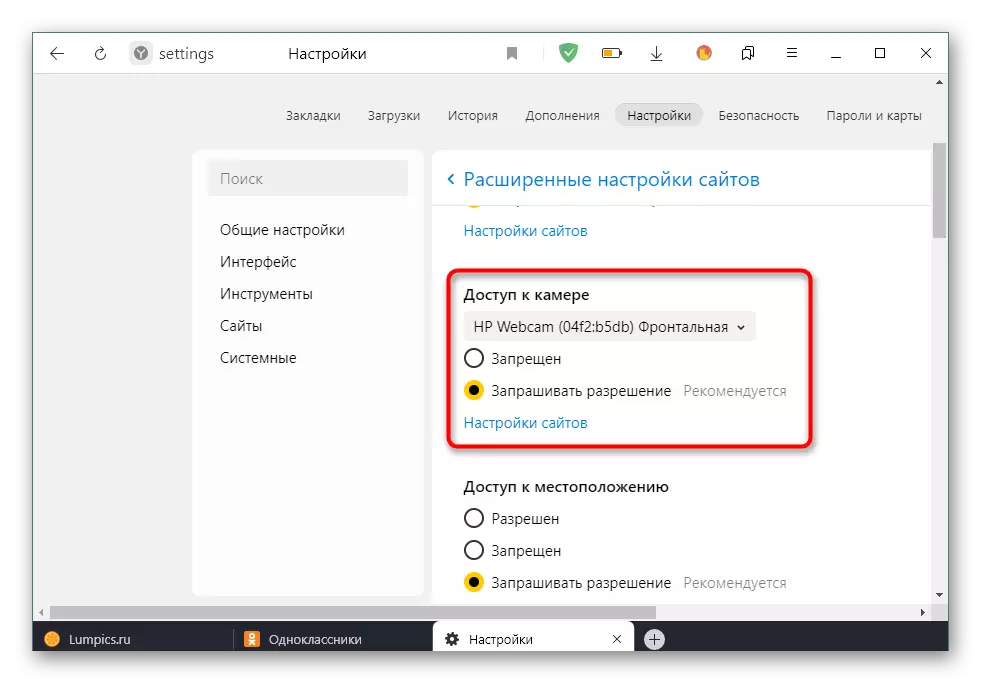
หลังจากทำการเปลี่ยนแปลงทั้งหมดคุณสามารถกลับไปที่หน้าส่วนตัวใน Odnoklassniki เพื่อตรวจสอบว่าเว็บแคมกำลังทำงานอยู่หรือไม่ หากคุณไม่สามารถรับภาพเราแนะนำให้คุณอ่านอุปกรณ์เพื่อตรวจสอบประสิทธิภาพของอุปกรณ์โดยคลิกที่ลิงค์ต่อไปนี้
อ่านเพิ่มเติม: ทำไมเว็บแคมไม่ทำงานบนแล็ปท็อป
แอปมือถือ
ต่อไปเราต้องการส่งผลกระทบต่อเรื่องของการจัดการแอปพลิเคชันมือถือเพราะเจ้าของสมาร์ทโฟนจะต้องให้สิทธิ์สำหรับวิดีโอและภาพถ่ายเพื่อเรียกใช้การออกอากาศหรือติดต่ออื่น ๆ ในกรณีนี้ยังเป็นไปได้ที่จะรับมือกับงานในสองวิธีที่แตกต่างกันวิธีที่ 1: คำเตือนป๊อปอัป
เมื่อคุณเริ่มการโทรหรือพยายามที่จะเริ่มออกอากาศในแอปพลิเคชันมือถือเพื่อนร่วมชั้นจะแสดงการแจ้งเตือนการตั้งค่าการอนุญาตสำหรับกล้องโดยประมาณตัวอย่างเช่นเดียวกับที่พิจารณาในเวอร์ชันเต็มของไซต์ ที่นี่มีเพียงคุณเท่านั้นที่ต้องเลือกตัวเลือกคำตอบที่ถูกต้องเพื่อให้การเข้าถึง นี่เป็นดังนี้:
- ลองโทรไปอีกครั้ง ในการทำเช่นนี้ให้เปิดเมนูแอปพลิเคชัน
- เลือกหมวดหมู่ "เพื่อน"
- วางบัญชีที่ต้องการแล้วคลิกไอคอนท่อโทรศัพท์เพื่อเริ่มการโทร
- เมื่อคำถามคือ "อนุญาตให้แอปพลิเคชัน" ตกลง "เพื่อถ่ายภาพและวิดีโอ?" เลือกตัวเลือก "อนุญาต"
- สิทธิ์ที่เหลือจะถูกจัดตั้งขึ้นตามคำขอของตนเอง สิ่งนี้เกี่ยวข้องกับบันทึกการโทรและการเข้าถึงไมโครโฟน
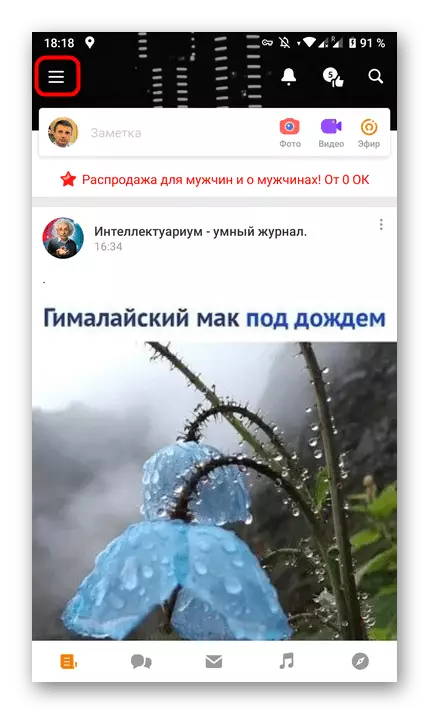
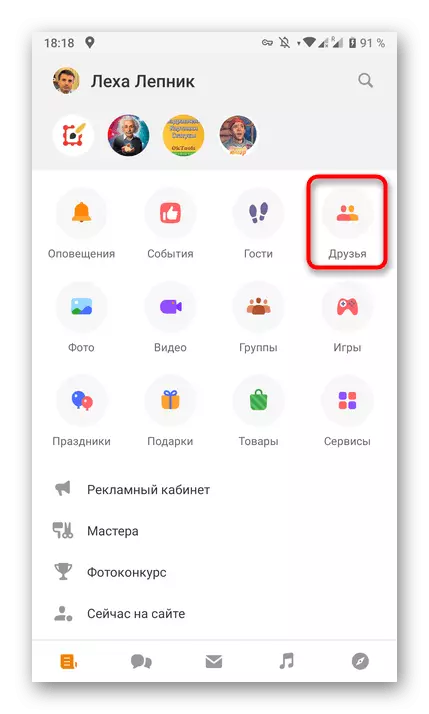
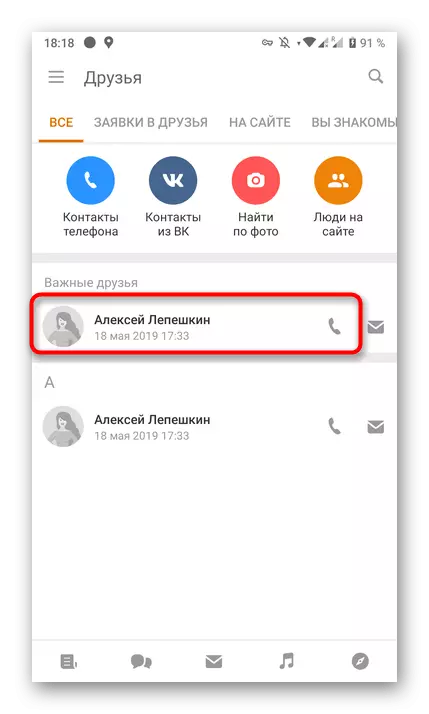
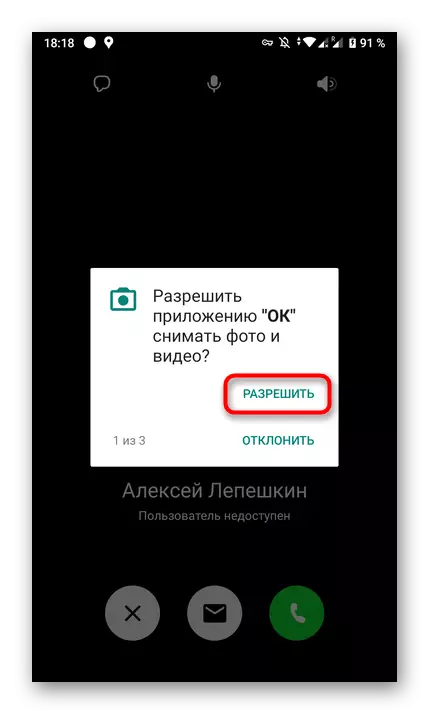
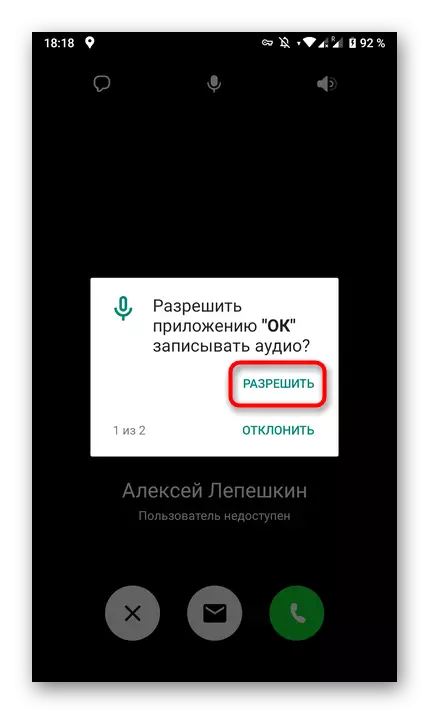
การแจ้งเตือนที่มีสิทธิ์จะหายไปโดยอัตโนมัติหลังจากเลือกการตอบสนองที่จำเป็น ตอนนี้คุณสามารถเริ่มการสนทนาหรือการถ่ายทอดโดยตรงได้อย่างปลอดภัย หากข้อความไม่ปรากฏขึ้นและไม่มีการเข้าถึงกล้องให้ไปที่วิธีถัดไป
วิธีที่ 2: การตั้งค่าแอปพลิเคชัน
ระบบปฏิบัติการมือถือตั้งค่าการอนุญาตโดยอัตโนมัติสำหรับแอปพลิเคชันเฉพาะอนุญาตหรือรบกวนพวกเขาเพื่อใช้อุปกรณ์บางอย่างหรือเข้าถึงโฟลเดอร์ผู้ใช้ นอกจากนี้ยังนำไปใช้กับเพื่อนร่วมชั้นดังนั้นจึงผ่านพารามิเตอร์ของแอปพลิเคชันเองคุณสามารถให้การเข้าถึงวิดีโอซึ่งเกิดขึ้นดังต่อไปนี้:
- ขยายแผงการแจ้งเตือนและไปที่ "การตั้งค่า" โดยคลิกที่ไอคอนที่เหมาะสม
- ในหน้าต่างที่คุณสนใจในส่วน "แอปพลิเคชันและการแจ้งเตือน" หรือเพียง "แอปพลิเคชัน"
- ระวังรายการทั้งหมด "ตกลง" และเลือกโปรแกรมนี้
- ไปที่หมวดหมู่ "การอนุญาต"
- ตรวจสอบให้แน่ใจว่ามีการเข้าถึงวิดีโอและภาพถ่าย หากจำเป็นคุณสามารถเปิดใช้งานอุปกรณ์อื่น ๆ เช่นไมโครโฟน
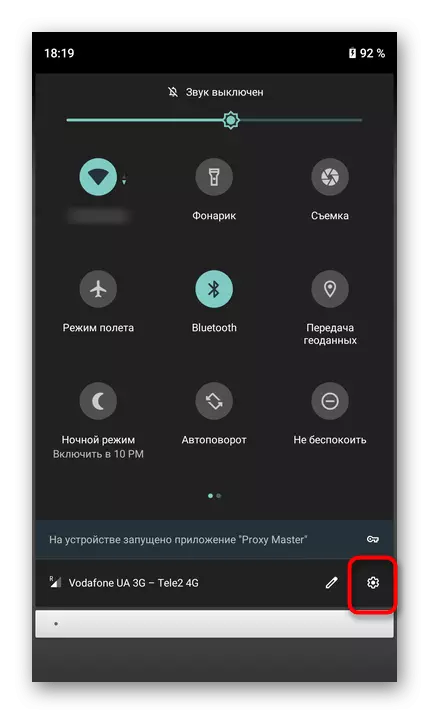
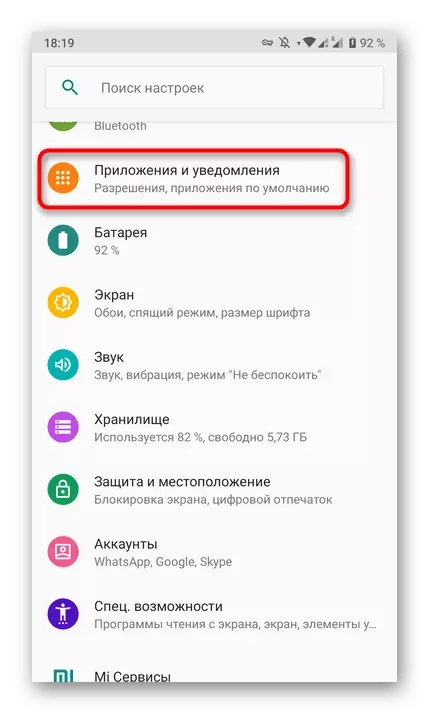

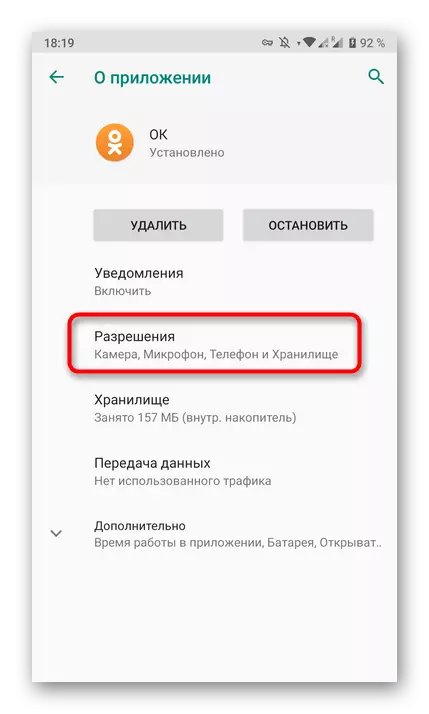

หลังจากการดำเนินการตามการกระทำที่อธิบายไว้ข้างต้นไม่ควรมีปัญหาใด ๆ กับการส่งภาพดังนั้นการโทรทั้งหมดและการออกอากาศจะทำงานได้อย่างถูกต้อง
